So blenden Sie Textnachrichten auf dem iPhone aus (Vorschau ausschalten)
Standardmäßig zeigt das iPhone die Welt Ihre SMS-Texte und iMessages auf Ihrem Sperrbildschirm, ob Sie Touch ID oder ein Passwort-Setup auf Ihrem Gerät haben. Für die meisten Menschen ist das keine große Sache und deshalb ändern sie die Einstellung nicht.
Es kann jedoch ein großes Datenschutz- oder Sicherheitsproblem darstellen. Zum einen wissen Sie nie, welche Art von Text Sie erhalten und wer sie vielleicht sieht. Mit den Standardeinstellungen kann jeder, der in Sichtweite Ihres Telefons ist, Nachrichten lesen, wenn sie ankommen, weil Ihr Telefon aufleuchtet.
Wenn sie das Telefon physisch berühren können, können sie nicht nur Nachrichten lesen, sondern auch vom Sperrbildschirm aus antworten. Dies gilt auch, wenn Sie die Touch ID oder einen Passcode aktiviert haben.
Aus Sicherheitsgründen kann dies gefährlich für jemanden sein, der die Zwei-Faktor-Authentifizierung auf Websites aktiviert hat. Viele Websites senden Ihnen einfach einen Code per SMS, der dann von jedem in Ihrer Nähe gesehen werden kann.
Zum Glück hat Apple eine Reihe von verschiedenen Optionen in den Einstellungen enthalten, um Ihre Privatsphäre zu kontrollieren. In diesem Artikel zeige ich Ihnen, wie Sie Ihre Textnachricht so schützen können, dass nur Sie sie sehen.
Beachten Sie, dass keine der folgenden Einstellungen hilfreich ist, wenn Sie die Touch ID nicht aktivieren oder einen Passcode nicht aktivieren. Selbst wenn Sie Ihr Telefon so konfigurieren, dass auf dem Sperrbildschirm nichts angezeigt wird, kann jemand einfach einfach wischen, um Ihr Telefon zu entsperren und alles zu lesen, was Sie möchten.
Vorschauen anzeigen
Die erste Einstellung, die Sie ändern können, ist Vorschauen anzeigen, was wahrscheinlich für die meisten Leute ausreicht. Gehe zu Einstellungen, dann Benachrichtigungen und tippe auf Nachrichten .

Scrollen Sie nach unten und Sie werden eine Option namens Vorschauen anzeigen sehen . Tippen Sie auf den kleinen Schalter, sodass er nicht mehr grün ist.
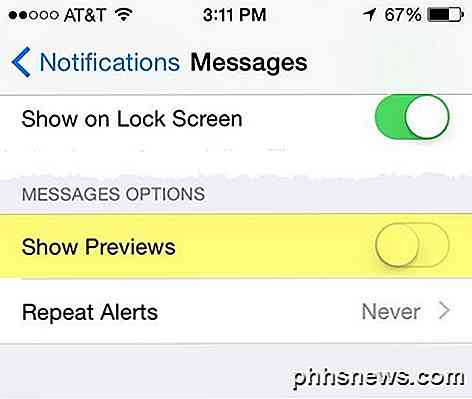
Wenn Sie nun einen Text oder eine Nachricht von jemandem erhalten, sehen Sie nur den Namen der Person und nicht die Nachricht. Anstelle der Nachricht sehen Sie nur Standardtext wie iMessage .
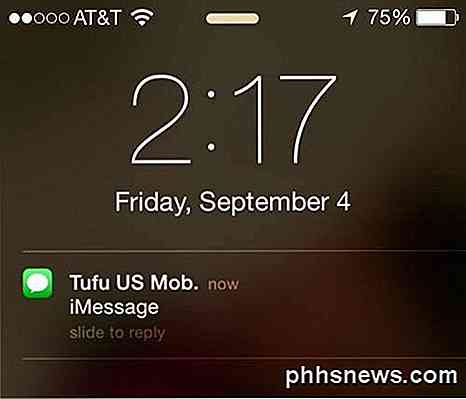
Beachten Sie, dass Sie beim Ausblenden der Vorschau nicht mehr auf die Nachricht vom Sperrbildschirm antworten können, selbst wenn diese Option aktiviert ist. Dies ist sinnvoll, denn wie können Sie auf eine Nachricht antworten, die Sie nicht sehen können?
Auf dem Sperrbildschirm anzeigen
Für diejenigen, die mehr Privatsphäre und Sicherheit wünschen, können Sie auch wieder zu Benachrichtigungen - Nachrichten gehen und ein paar weitere Elemente ausschalten.
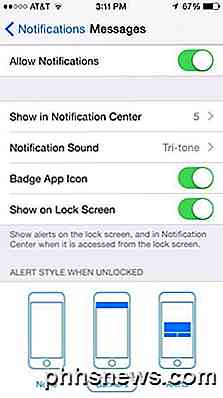
Der nächste Schritt wäre, die Option "In Sperrbildschirm anzeigen" zu deaktivieren. Wenn Sie jetzt eine Nachricht erhalten, wird nicht einmal eine Benachrichtigung auf dem Sperrbildschirm angezeigt. Stattdessen wird das Telefon die Textnachricht entweder akustisch oder vibrieren lassen, wenn Sie es still haben.
Wenn Sie Ihr Telefon entsperren, wird oben ein Banner angezeigt, das Ihnen die neuen Nachrichten anzeigt. Dank des Symbols für die App-App können Sie weiterhin sehen, wie viele neue Nachrichten eingegangen sind.
Das maximale Sicherheitsniveau besteht darin, das Badge-App-Symbol zu deaktivieren, den Benachrichtigungston zu deaktivieren und Nachrichten im Benachrichtigungscenter zu deaktivieren. Wenn Sie das tun, werden Sie nicht einmal wissen, wann Sie eine neue Nachricht erhalten haben. Sie müssen die Nachrichten-App manuell öffnen, um neue Nachrichten zu sehen. Das ist wahrscheinlich ein bisschen viel, auch wenn Sie mehr Privatsphäre und Sicherheit wollen.
Eine gute Balance besteht darin, Show Previews zu deaktivieren und einen Passcode zu aktivieren. Auf diese Weise wissen Sie immer noch, wenn neue Nachrichten ankommen, aber Sie können sie erst sehen, nachdem Sie Ihr Telefon entsperrt haben.
SMS-Weiterleitung
Sie sollten auch vorsichtig sein, wie Sie eine andere "nützliche" Funktion bei iOS namens SMS-Weiterleitung verwenden, die Ihre Nachrichten unerwünschten Zuschauern zugänglich machen kann.
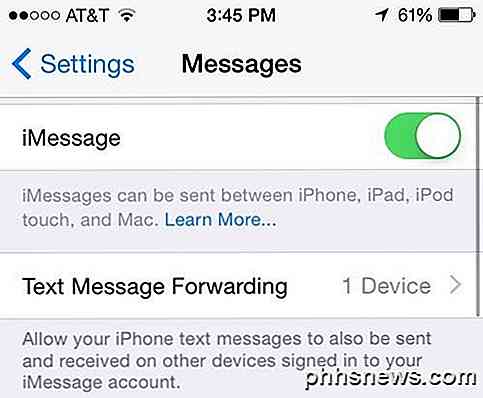
Wenn Sie zu Einstellungen und dann zu Nachrichten gehen, sehen Sie diese Option unter iMessage. Wenn Sie es aktivieren, können Sie anderen Geräten das Senden und Empfangen von Textnachrichten erlauben, sofern diese Geräte in demselben iMessage-Konto angemeldet sind. Hier habe ich ein Gerät aktiviert, nämlich meinen MacBook Pro Computer.
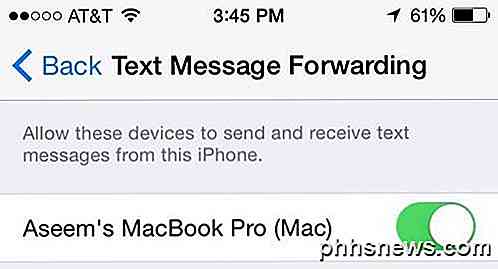
Ich erwähne das nur, weil die meisten Leute, die ein iPhone haben, auch Mac-Computer, iPad, iPod Touches, iMacs usw. haben. Wenn Sie bei allem in iMessage eingeloggt sind und die SMS-Weiterleitung aktiviert haben, dann müssen Sie das auch sicherstellen von diesen anderen Geräten sind zumindest mit einem Passwort gesichert.

Was BCC ist, und warum Sie eine schreckliche Person sind, wenn Sie sie nicht verwenden
Wenige Annehmlichkeiten im modernen digitalen Workflow sind so weit verbreitet, werden aber so weitgehend ignoriert (oder sogar missbraucht) ) als E-Mail-BCC-Funktion. Wenn Sie ihre Macht missbrauchen oder vernachlässigen (und es besteht eine gute Chance, dass Sie es sind), ist es an der Zeit, Buße zu tun und dabei Spam zu reduzieren und die Privatsphäre Ihrer Freunde und Familie zu schützen.

So ändern Sie die Videoqualität der SkyBell HD-Türklingel
Die SkyBell HD ist eine Video-Türklingel, mit der Sie live sehen können, wer an Ihrer Tür ist der Lautsprecher. Aber wenn Ihre Internet-Verbindung nicht so gut ist, hier ist, wie die Videoqualität zu optimieren, so dass der Stream erträglicher ist. RELATED: Wie Sie Ihre Lichter blinken, wenn jemand Ihre Tür klingelt Während Ihr Router sein kann In der Nähe der SkyBell gelegen, bedeutet das nicht unbedingt, dass die SkyBell ein gutes Signal bekommt.



